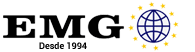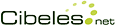Sin embargo, quizás hayas podido comprobar que no se ha solucionado y sigues con poco almacenamiento en el sistema. Por esta razón, a continuación, queremos explicarte cómo puedes liberar espacio en el sistema Mac.
¿A QUÉ HACE REFERENCIA EL ALMACENAMIENTO DEL SISTEMA DE MAC?
El almacenamiento de sistema en Mac se encarga de guardar copias de seguridad, archivos temporales, archivos en caché y archivos operativos esenciales de macOS. Y, cuando el Mac está lleno de todos estos elementos, es normal que el espacio de almacenamiento en el sistema disminuya. Aun así y de forma general, el sistema Mac está hecho de tal manera que borra automáticamente los archivos temporales, pero, en ocasiones, otros archivos que tal vez no sean importantes no se eliminan. Esto podría llevar a tener poco espacio en el sistema.
¿CÓMO LIBERAR ESPACIO DE ALMACENAMIENTO EN MAC?
Vamos a nombrar los pasos esenciales para poder liberar espacio de almacenamiento en Mac:
-
Eliminar archivos de caché
Normalmente, las cachés se autoguardan al usar aplicaciones en Mac o al visitar páginas web. Sigue estos pasos para poder eliminar archivos de caché:
-Elegir Finder, realizar clic en el menú Ir, elegir ir a carpeta
-Escribir ~/Library/Caches/, hacer clic en Ir
-En la carpeta con los archivos en caché, se podrán borrar todos los archivos, pulsando Comando+A en el teclado y haciendo clic en el botón derecho del ratón en la sección seleccionada. Es recomendable hacer una limpieza manual para evitar que borremos archivos importantes. Sólo hay que hacer clic en el botón derecho del ratón sobre el archivo que quieras borrar e independientemente de la elección, hacer clic en mover a la papelera y, haciendo clic en el icono de la papelera, pulsar vaciar.
-
Eliminar copias de seguridad antiguas de iOS
El sistema Mac puede acumular copias de seguridad de iOS, lo que puede conllevar a falta de almacenamiento en el sistema.
-macOS Mojave o anteriores:
-
Abrir iTunes
-
Elegir iTunes y después Preferencias
-
Escoger la selección Dispositivos en la ventana
-
Marcar las copias de seguridad que ya no queremos
-
Hacer clic en eliminar copia de seguridad
-macOS Catalina o superior:
-
Gestionar copias de seguridad de Time Machine
Generalmente, Time Machine realiza copias de seguridad en una unidad externa, pero, si no está conectado a una copia de seguridad como tal, posiblemente almacene instantáneas en el almacenamiento del sistema.
Para eliminar las instantáneas locales del disco duro, sólo hay que seguir estos pasos:
Y listo. La Máquina del Tiempo estará desactivada.
En resumen, éstas son algunas de las maneras más eficaces de conseguir espacio en el almacenamiento de Mac, por lo que, esperamos que te den resultado.
(CN-11)
TAGS














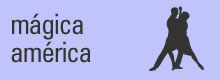




 Si (
Si ( No(
No(